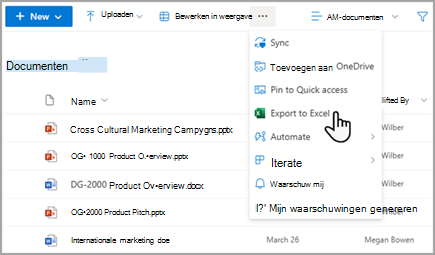Werken met de drempelwaarde voor lijstweergave voor alle versies van SharePoint
Indexen en gefilterde weergaven gebruiken om gegevens te beheren en prestaties te verbeteren
Door indexen te plannen en te maken en deze te gebruiken in filters, kan het aantal items onder de drempelwaarde voor lijstweergave blijven. Zie Een index toevoegen aan een lijst of bibliotheekkolom ofFilteren gebruiken om een SharePoint-weergave te wijzigen voor meer informatie.
Indexen worden automatisch gemaakt in de volgende twee situaties:
-
Wanneer weergaven zijn opgeslagen, worden kolommen gebruikt voor sorteren of filteren.
-
Bij het sorteren in de moderne ervaring.
Opmerking: Het automatisch maken van indexen bij het sorteren in de moderne ervaring is beperkt tot lijsten en bibliotheken met minder dan 20.000 items. Als deze groter is dan 20.000 items, wordt de index op de achtergrond gemaakt. Op de pagina Geïndexeerde kolommen wordt 'Indexering wordt uitgevoerd' weergegeven terwijl de index in aanbouw is.
Als u voor SharePoint Server wordt geblokkeerd door de drempelwaarde voor lijstweergave, maar het totale aantal items kleiner is dan 20.000, kunt u indexen toevoegen aan kolommen in SharePoint 2019.
In alle versies van SharePoint kunt u een gefilterde weergave maken met een kolomindex om zo het aantal resultaten te beperken tijdens het werken met grote lijsten en bibliotheken. Het maken van een gefilterde weergave met een geïndexeerde kolom bestaat uit twee stappen:
-
Maak een index voor een kolom.
-
Maak een weergave die gebruikmaakt van de geïndexeerde kolom om de weergave te filteren.
Zie Een index toevoegen aan een lijst of bibliotheekkolom voor meer informatie over het indexeren van kolommen.
Zie Filteren gebruiken om een SharePoint-weergave te wijzigen voor meer informatie over het filteren van kolommen.
De lijstweergave bewerken
Als er een fout optreedt bij het werken met een grote lijst, bewerkt u de lijstweergave.
Met de volgende vier wijzigingen worden drempelwaarden voor lijstweergaven verwijderd. Breng alle vier de wijzigingen aan om alle fouten te verwijderen.
Sorteerbewerking voor de lijstweergave verwijderen
Selecteer In zowel Eerst sorteren op de kolom als Vervolgens sorteren op de kolom de optie Geen.
Opmerking: Kolommen met kolomtypen zoals personen, opzoeken of beheerde metagegevens kunnen leiden tot drempelwaarden voor lijstweergaven bij het sorteren. U kunt echter tekst, getal, datum en andere kolomtypen gebruiken in de eerste sortering.
Groepering verwijderen in de bewerkingsweergave
Selecteer Geen in zowel Eerste groeperen op kolom als Vervolgens groeperen op kolom.
Andere bewerkingen voor de lijstweergave
Selecteer Geen voor alle kolommen in de sectie Totalen.
Controleer in de sectie Kolommen zo weinig kolommen als nodig is voor weergave.
Opmerking: Het weergeven van 12 of meer kolommen van de volgende typen kan leiden tot een drempelwaarde voor de lijstweergave: personen, opzoekacties en beheerde metagegevens. Kolommen van andere typen worden niet weergegeven.
Mappen gebruiken om te ordenen
Hoewel mappen geen vereiste zijn om grote lijsten en bibliotheken te kunnen gebruiken, zijn ze wel handig om uw gegevens te ordenen en de toegang tot uw gegevens te verbeteren. Het maken van mappen is standaard ingeschakeld in documentbibliotheken, maar niet in lijsten. Zie Een map maken in een lijst ofEen map maken in een documentbibliotheek voor meer informatie.
Werken met mappen
Notities:
-
Als u in SharePoint de opdracht Verplaatsen naar of slepen en neerzetten gebruikt, worden ook bestaande metagegevens verplaatst.
-
U kunt mappen gebruiken om gegevens effectief te ordenen, maar u moet oppassen dat een query niet meer retourneert dan de drempelwaarde voor lijstweergave.
-
Zoals we eerder hebben besproken, helpen gefilterde weergaven door het aantal mogelijke resultaten onder de drempelwaarde voor lijstweergave te verminderen. Maar als u items naar de Prullenbak van SharePoint verplaatst, worden deze items nog steeds meegeteld bij het bepalen of de filterexpressie de drempelwaarde voor lijstweergave overschrijdt. Maak de Prullenbak leeg om deze items niet meer mee te tellen. Zie Items verwijderen of de Prullenbak van een SharePoint-site leegmaken voor meer informatie.
Wanneer u achter de schermen een map maakt, maakt u een interne index. Deze interne index wordt ook gemaakt voor de hoofdmap, of het hoogste niveau van een lijst of bibliotheek. Wanneer u items in een map opent, gebruikt u effectief deze interne index om toegang te krijgen tot de gegevens. Als een map submappen bevat, wordt elke submap geteld als een item (items in de submap worden niet meegeteld).
Zelfs wanneer het totale aantal items in een lijst of bibliotheek erg groot is, is de weergave van een enkele map minstens net zo snel als de weergave die het totale aantal items filtert met behulp van een gefilterde kolom. In sommige scenario's is het mogelijk om alle items in een lijst of bibliotheek in meerdere mappen te verdelen, zodat geen enkele map meer dan 5000 items bevat.
Het is belangrijk om rekening te houden met het volgende wanneer u mappen gebruikt om een grote lijst of bibliotheek te organiseren:
-
Een map kan meer items bevatten dan de drempelwaarde voor lijstweergave, maar om te voorkomen dat deze wordt geblokkeerd, moet u mogelijk nog steeds een gefilterde weergave gebruiken op basis van kolomindexen.
-
Als u de optie Alle items zonder mappen weergeven kiest in de sectie Mappen wanneer u een weergave in deze lijst of bibliotheek maakt of wijzigt, moet u vervolgens een filter gebruiken dat is gebaseerd op een eenvoudige index om ervoor te zorgen dat u de drempelwaarde voor lijstweergave niet bereikt.
-
Het is vaak handig om in de standaardweergave alle beschikbare mappen weer te geven zonder te filteren, zodat gebruikers de juiste map kunnen kiezen wanneer ze nieuwe items invoegen. Als u alle mappen weergeeft, worden items ook minder snel verkeerd toegevoegd, buiten de mappen in de lijst of bibliotheek. In tegenstelling tot bibliotheken is er geen automatische manier om items te verplaatsen tussen mappen in een lijst.
Zie Bestanden verplaatsen of kopiëren in SharePoint als u bestanden wilt verplaatsen tussen mappen in een bibliotheek.
Gesynchroniseerde en offlinegegevens
Als u gegevens offline haalt, kunt u Excel of Access gebruiken om zonder limieten een query uit te voeren op lijstgegevens. Wanneer u een documentmap synchroniseert, kunt u lokaal werken op uw computer en worden wijzigingen automatisch bijgewerkt op de server. Zie SharePoint-bestanden synchroniseren met de OneDrive-synchronisatie-client (Groove.exe) of SharePoint- en Teams-bestanden synchroniseren met uw computer voor meer informatie.
Offlinesynchronisatie, externe gegevens en gegevens beheren met Access
Het offline halen van gegevens is vaak handiger en efficiënter wanneer u gegevens synchroniseert met uw computer. U kunt kiezen voor Excel, Access of Outlook, afhankelijk van de gegevens in de lijst waaraan u werkt. U kunt ook gebruikmaken van externe voorzieningen voor gegevensbeheer zonder beperkingen, zoals ERP-systemen (Enterprise Resource Planning), OData en webservices, afhankelijk van uw SharePoint-service.
Offlinesynchronisatie gebruiken
U brengt wijzigingen aan op uw desktopcomputer of laptop en wanneer u de gegevens weer online plaatst, kunt u de wijzigingen synchroniseren en conflicten op een makkelijke en efficiënte manier oplossen. Werken met grote lijsten door offlinesynchronisatie te gebruiken om gegevens te 'scruben', te analyseren of te rapporteren, helpt databaseactiviteit te ontlasten en het gebruik van SharePoint-resources te minimaliseren.
U kunt lijstgegevens offline halen en wijzigingen synchroniseren wanneer u weer online bent met behulp van verschillende Microsoft 365-producten. Als u deze wilt exporteren, moet u de apps hebben geïnstalleerd, Microsoft 365 of Office Desktop.
Microsoft Access gebruiken voor offlinesynchronisatie
Access kan meer rijen met gegevens verwerken dan SharePoint en het bevat vele krachtige hulpmiddelen om die gegevens te manipuleren. Als u in Access met gegevens werkt en met SharePoint synchroniseert, kunt u met grotere gegevenssets werken.
U kunt de meeste systeemeigen lijsten lezen en schrijven vanuit Access door er een koppeling naar te maken. Access werkt goed met vrijwel alle SharePoint-gegevenstypen. Door te koppelen kunt u verbinding maken met gegevens in een SharePoint-lijst, zodat u een verbinding in twee richtingen maakt om de meest recente gegevens in de SharePoint-lijst en uw Access-database weer te geven en te bewerken. In Access wordt een kopie van de SharePoint-lijst gemaakt (of gerepliceerd) in een Access-tabel. Nadat de Access-tabel is gemaakt, kunt u met lijstgegevens in Access werken tot de Toegangslimiet van twee gigabyte (met uitzondering van bijlagen die niet lokaal zijn opgeslagen). Bovendien worden de lijstgegevens op de client in de cache opgeslagen, wordt er gebruikgemaakt van een efficiënte in-memory, write-through-cache en worden alleen gewijzigde lijstitems overgedragen. Hierdoor worden query's en updates veel sneller uitgevoerd. Een dialoogvenster conflictoplossing helpt ook om conflicterende updates op een soepele manier te beheren.
Als de functie Access Services is geactiveerd, kunt u met aanzienlijk meer gegevens werken dan de drempelwaarde voor lijstweergave, standaard maximaal 50.000 items. In Access worden lijst- of bibliotheekgegevens automatisch verwerkt in kleine batches en worden de gegevens vervolgens opnieuw samengeteld, een techniek die het mogelijk maakt om met aanzienlijk meer gegevens te werken dan de drempelwaarde voor lijstweergave, zonder dat dit nadelige gevolgen heeft voor andere gebruikers op de SharePoint-site.
Microsoft Excel gebruiken voor offlinesynchronisatie
U kunt SharePoint-lijsten exporteren naar een Excel-tabel waarmee een eenrichtingsverbinding wordt gemaakt tussen de Excel-tabel en de SharePoint-lijst.
In Excel kunt u ook met grote lijsten werken zonder te blokkeren. Bovendien kunt u Excel synchroniseren met zowel SharePoint als Access, zodat u profiteert van de voordelen van beide platformen.
Wanneer u uw gegevens uit de SharePoint-lijst bijwerkt en de Excel-tabel vernieuwt, worden de Excel-gegevens vervangen door de meest recente SharePoint-lijstgegevens, waarbij wijzigingen die u in die Excel-tabel hebt aangebracht, worden overschreven.
Nadat de gegevens zich in de Excel-tabel bevinden, kunt u profiteren van de vele functies voor gegevensanalyse van Excel, zoals krachtige en flexibele werkbladen, draaitabelrapporten, professioneel ogende grafieken en spark-lijnen, voorwaardelijke opmaak met pictogrammen, gegevensbalken, kleurenschalen en geavanceerde wat-als-analysebewerkingen.
Als de functie Access Services is geactiveerd, kunt u met aanzienlijk meer gegevens werken dan de drempelwaarde voor lijstweergave, standaard maximaal 50.000 items.
Microsoft Outlook gebruiken voor offlinesynchronisatie
Vanuit Outlook kunt u contactpersonen, taken, agenda's en discussies lezen en schrijven Lijsten en documentbibliotheken synchroniseren. U kunt bijvoorbeeld werken met zowel standaardtakenlijsten als projecttakenlijsten door takenlijsten offline te halen, nieuwe taken weer te bekijken, bij te werken en toe te wijzen, ze weer online te brengen en ze te synchroniseren zonder Outlook te verlaten. U kunt ook SharePoint-contactpersonen efficiënter opslaan, delen en beheren in Outlook.
Access gebruiken met SharePoint-producten voor offlinesynchronisatie
In Access maakt u een webdatabase op basis van Access Services door tabellen te bouwen op basis van gekoppelde lijsten, samen met query's, formulieren, rapporten en macro's die u naar een SharePoint-site hebt gepubliceerd. Als deze webdatabases worden bijgewerkt, kunt u ze nog steeds gebruiken en wijzigen en nieuwe maken vanuit een sjabloon (maar niet vanuit Access 2013).
U kunt in SharePoint een Access-app maken zonder dat u code gebruikt. Meestal is een SharePoint-app een oplossing voor een specifiek probleem die eenvoudig kan worden gedistribueerd en openbaar beschikbaar wordt gesteld. U kunt een app zien als een handige, alternatieve manier om een oplossing als pakket aan te bieden, te distribueren, uit te voeren, te bewaken en te verwijderen. ZieEen Access-app maken voor meer informatie.
In tegenstelling tot een Access-webdatabasetoepassing waarin gegevens worden opgeslagen in SharePoint-lijsten, gebruikt een Access-app een SQL Server database die losstaat van SharePoint-producten om gegevens op te slaan en is daarom niet onderworpen aan de drempelwaarde voor SharePoint-lijstweergave. Dit zorgt voor een aanzienlijk grotere schaalbaarheid van Access-oplossingen en biedt een efficiënte manier van werken met zelfs miljoenen records. Voor SharePoint Server-gebruikers kan de SQL Server-database worden geconfigureerd om zich achter de firewall van uw organisatie te bevinden. Voor onlinegebruikers is de database een SQL Server Azure-database die is ingeschakeld met een gratis account en gratis opslag. Zie De startpagina van Microsoft Azure voor meer informatie over Azure.
Ten slotte kunt u nog steeds gegevens synchroniseren tussen een SharePoint-lijst en een Access-tabel en beide gegevenssets up-to-date houden. Deze synchronisatie is tweerichtings- of bidirectioneel. Wijzigingen in Toegang tot de lijstgegevens worden geüpload naar de SharePoint-lijst en wijzigingen in de SharePoint-lijst worden gedownload naar een Access op uw computer. Zie Gegevens importeren, koppelen of verplaatsen naar SharePoint voor meer informatie.
SharePoint-zoekvak gebruiken
Een andere manier om documenten of items in een grote bibliotheek of lijst te vinden, is door het zoekvak van de lijst of bibliotheek te gebruiken om een trefwoord of woordgroep in te voeren. SharePoint Search heeft eigen indexeringsmechanismen en is niet onderhevig aan de drempelwaarde voor lijstweergave of andere gerelateerde limieten.
Een andere oplossing voor het beheren van grote bibliotheken, is het maken en gebruiken van een site van Documentcentrum. Documentcentrum is speciaal ontworpen voor documentbeheer en biedt functies zoals het in- en uitchecken van bestanden, werkstromen, filters en weergaven.
Het zoekvak gebruiken om lijst- of bibliotheekitems te vinden
Er staan meestal twee zoekvakken op een SharePoint-pagina: het zoekvak bovenaan de pagina voor het vinden van sites en het zoekvak voor het vinden van lijsten of bibliotheken. Wanneer u het zoekvak van de lijst of bibliotheek gebruikt, kunt u het bereik van de zoekbewerking geleidelijk uitbreiden:
-
Het zoekbereik is in eerste instantie gebaseerd op alle items in de huidige weergave en eventuele submappen. U ziet de resultaten als kolommen die u verder kunt filteren en sorteren. Als de drempelwaarde voor lijstweergave momenteel wordt overschreden, worden niet alle resultaten weergegeven.
-
Als u niet vindt wat u zoekt, kunt u het zoekbereik uitbreiden met de volledige lijst, inclusief alle submappen, ongeacht de huidige weergave of drempelwaarde voor lijstweergave.
-
Ten slotte kunt u het bereik uitbreiden om de hele site te doorzoeken. In dat geval ziet u alle resultaten op de standaardpagina voor het doorzoeken van de site. U kunt de resultaten verder verfijnen via het verfijningsdeelvenster, bijvoorbeeld om te filteren op de auteur van een document of de aanmaakdatum van een lijstitem. U kunt zelfs Booleaanse syntaxis en logische operatoren gebruiken om complexere query's te formuleren.
Opmerking: In de klassieke SharePoint-versie is het zoekvak alleen beschikbaar voor lijsten en bibliotheken die worden weergegeven als weergaven aan de clientzijde. Hoewel het standaardgedrag is om het zoekvak weer te geven, kan het zoekvak worden verborgen door de eigenschap Van het webonderdeel Lijstweergave, Zoekvak, in de sectie Diversen van het taakvenster. Zie De lijst en andere webonderdelen op klassieke pagina's gebruiken voor meer informatie over eigenschappen van webonderdelen in de klassieke SharePoint-versie.
Persoonlijke weergaven, relationele lijsten en RSS-feeds gebruiken
Om de algehele systeemprestaties nog verder te verbeteren en te voorkomen dat de drempel of limiet voor bronnen wordt bereikt, kunt u overwegen om persoonlijke weergaven, relationele lijsten of RSS-feeds te gebruiken.
Persoonlijke weergaven
Omdat het maken van weergaven die op de juiste manier gebruikmaken van een kolomindex ingewikkelder is voor grote lijsten en bibliotheken, wilt u wellicht de machtiging Persoonlijke weergaven beheren verwijderen van gebruikers van een grote lijst of bibliotheek. Door deze machtiging te verwijderen kunt u voorkomen dat gebruikers een weergave maken die alle items beslaat en die de prestaties van de rest van de site mogelijk nadelig beïnvloedt. Zie Machtigingen voor een SharePoint-lijst of -bibliotheek aanpassen voor meer informatie over machtigingen.
Relationele lijsten
Wanneer u lijstrelaties maakt met behulp van opzoekkolommen, unieke kolommen en afgedwongen relationeel gedrag (ook wel referentiële integriteit genoemd), kunt u de drempelwaarde voor lijstweergave bereiken en kan deze onder de volgende omstandigheden worden geblokkeerd:
-
Als u een kolom uniek maakt in een bestaande lijst die meer items bevat dan de drempelwaarde voor lijstweergave (maar houd er rekening mee dat het toevoegen van één item aan een lijst waardoor de lijst de drempelwaarde voor lijstweergave overschrijdt een bewerking is die meestal niet wordt geblokkeerd).
-
Als een lijst meer items bevat dan de drempelwaarde voor lijstweergave, schakelt u Trapsgewijs verwijderen of Verwijderen beperken in voor een opzoekveld in die lijst.
RSS-feeds
Nadat ondersteuning voor RSS is ingeschakeld in Centraal beheer op het siteverzamelingsniveau, kunt u RSS-ondersteuning inschakelen en configureren voor de vele soorten lijsten en bibliotheken. Wanneer gebruikers de RSS-feed openen voor een lijst of bibliotheek, worden gegevens uit de lijst opgehaald. De standaard RSS-weergave beperkt het aantal items dat wordt geretourneerd, op basis van de datum waarop het item voor het laatst is gewijzigd met behulp van een filter in de kolom Gewijzigd. Als de lijst of bibliotheek veel items bevat en gebruikers toegang hebben tot de RSS-feed, is het een goed idee om de kolom Gewijzigd te indexeren. U kunt ook het aantal opgehaalde items verminderen door het aantal items en het aantal dagen waarvoor wijzigingen zijn opgenomen in een RSS-feed te wijzigen.
Zie RSS-feeds voor een site of siteverzameling beheren voor meer informatie over het beheren van RSS-feeds. Zie Een waarschuwing maken om een melding te krijgen wanneer een bestand of map wordt gewijzigd voor meer informatie over het toevoegen van een RSS-feed.